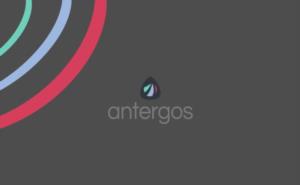投屏前的准备工作
在开始投屏之前,你需要确保你的苹果手机和电脑都处于同一个Wi-Fi网络下。这就像是你和朋友约好在咖啡馆见面,你们得先找到同一个地方才能开始聊天。如果你的电脑是Windows系统,你需要下载一个叫做“ApowerMirror”的软件,这玩意儿就像是你们的翻译官,帮助苹果和Windows两个不同的语言系统进行沟通。如果是Mac电脑,那就简单多了,直接用“屏幕镜像”功能就行,就像是用同一种语言交流一样顺畅。

开始投屏的步骤
一切准备就绪后,打开你的苹果手机,从屏幕底部往上滑,调出控制中心。你会看到一个叫做“屏幕镜像”的选项,点它!然后你会看到一个列表,里面有你电脑的名字。点击它,就像是你点了一份菜单上的菜一样简单。接下来就是等待几秒钟,你的手机屏幕就会神奇地出现在电脑上了。如果你用的是ApowerMirror软件,它还会贴心地给你弹出一个确认窗口,问你是否允许连接。点击“允许”后,你的手机画面就会像魔术一样出现在电脑屏幕上。
投屏后的使用体验
投屏成功后,你会发现世界变得不一样了!你可以用电脑的大屏幕来看手机上的视频、玩游戏、甚至是做演示文稿。想象一下,你正在追一部超火的剧集,但手机屏幕太小看得眼睛疼?没关系!现在你可以躺在沙发上用大屏幕享受高清画质了。而且如果你在玩游戏的话,大屏幕的视觉效果绝对会让你感觉自己像是置身于游戏世界中。不过要注意的是,投屏时手机的电量会消耗得比较快,所以别忘了给手机充电哦!不然玩到一半突然没电了可就尴尬了。
上一篇:iphone怎么设置成电脑模式
下一篇:苹果连接电脑软件使用方法